Windows 10で欠落しているデフォルトの電源プランを復元する方法

このガイドでは、Windows 10でデフォルトの電源プラン(バランス、高パフォーマンス、省電力)を復元する方法を詳しく解説します。
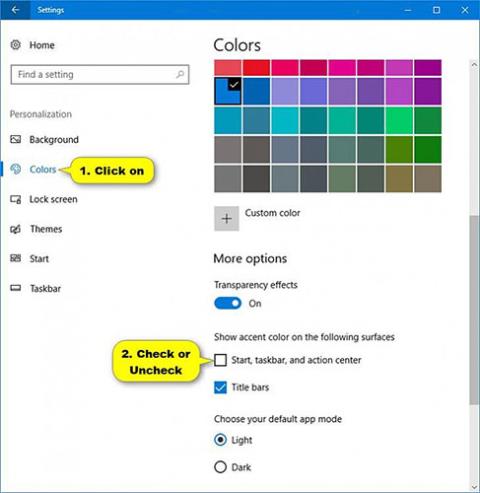
Windows 10 には、スタート メニュー、タスクバー、アクション センターに新しい黒いシステム テーマが含まれています。デスクトップの背景から原色を取得する AutoColor がサポートされるようになりました。 [スタート] メニュー、タスクバー、タイトル バー (ビルド 10525)、およびアクション センターの色を変更できます。
メモ
Windows 10 ビルド 17093 以降では、色の設定でスタート、タスクバー、アクション センターの[アクセント カラーを表示する]オプションが選択されている場合、全員がアクセント カラーを使用するようになります。
このガイドでは、Windows 10 のスタート、タスクバー、アクション センターのアクセント カラーの表示を有効または無効にする方法を説明します。
設定でスタート、タスクバー、アクションセンターのカラー表示をオン/オフにする
1. 「設定」を開き、「個人用設定」アイコンをクリックします。
2.左側の [色]をクリックし、右側の [次の表面にアクセント カラーを表示する] で、スタート、タスクバー、およびアクション センターの色を選択 (有効にする) または選択解除 (無効にする(デフォルト)) します。
注: [色の選択]でカスタムまたはダークの代わりにライトを使用することを選択した場合、または[デフォルトの Windows モードの選択]でダークの代わりにライトを使用することを選択した場合、スタート、タスクバー、およびアクション センターの設定はグレー表示になります。
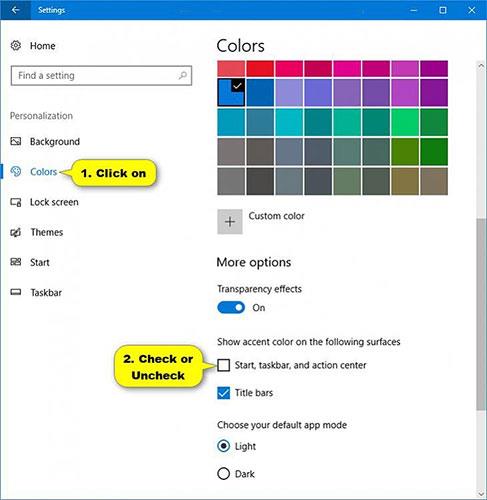
設定でスタート、タスクバー、アクションセンターのカラー表示をオン/オフにする
3. 完了したら、必要に応じて[設定]を閉じます。
4. スタート、タスクバー、アクション センターのカラー表示を有効にしている場合は、色を好みの色に変更できるようになりました。
このガイドでは、Windows 10でデフォルトの電源プラン(バランス、高パフォーマンス、省電力)を復元する方法を詳しく解説します。
仮想化を有効にするには、まず BIOS に移動し、BIOS 設定内から仮想化を有効にする必要があります。仮想化を使用することで、BlueStacks 5 のパフォーマンスが大幅に向上します。
WiFi 接続に接続するときにドライバーが切断されるエラーを修正する方法を解説します。
DIR コマンドは、特定のフォルダーに含まれるすべてのファイルとサブフォルダーを一覧表示する強力なコマンド プロンプト コマンドです。 Windows での DIR コマンドの使用方法を詳しく見てみましょう。
ソフトウェアなしで Windows 10 アプリをバックアップし、データを保護する方法を説明します。
Windows のローカル グループ ポリシー エディターを使用して、通知履歴の削除やアカウントロックの設定を行う方法を説明します。
重要なリソースを簡単に監視及び管理できる<strong>IP監視</strong>ソフトウェアがあります。これらのツールは、ネットワーク、インターフェイス、アプリケーションのトラフィックをシームレスに確認、分析、管理します。
AxCrypt は、データの暗号化に特化した優れたソフトウェアであり、特にデータ セキュリティに優れています。
システムフォントのサイズを変更する方法は、Windows 10のユーザーにとって非常に便利です。
最近、Windows 10にアップデートした後、機内モードをオフにできない問題について多くのユーザーから苦情が寄せられています。この記事では、Windows 10で機内モードをオフにできない問題を解決する方法を説明します。








